 Tutoriel mobile
Tutoriel mobile
 téléphone Android
téléphone Android
 Solution au problème de l'absence de signal sur les anciens moniteurs (comment gérer l'absence de signal sur les anciens moniteurs)
Solution au problème de l'absence de signal sur les anciens moniteurs (comment gérer l'absence de signal sur les anciens moniteurs)
Solution au problème de l'absence de signal sur les anciens moniteurs (comment gérer l'absence de signal sur les anciens moniteurs)
Avec les progrès continus de la technologie, les moniteurs à l'ancienne sont progressivement remplacés dans la vie moderne, mais certaines personnes utilisent encore des moniteurs à l'ancienne. Cependant, nous pouvons parfois rencontrer le problème de l'absence de signal sur les anciens moniteurs, ce qui perturbe notre travail et notre divertissement. Cet article vous présentera quelques méthodes pour résoudre le problème d'absence de signal sur les anciens moniteurs afin de vous aider à résoudre ce problème rapidement.
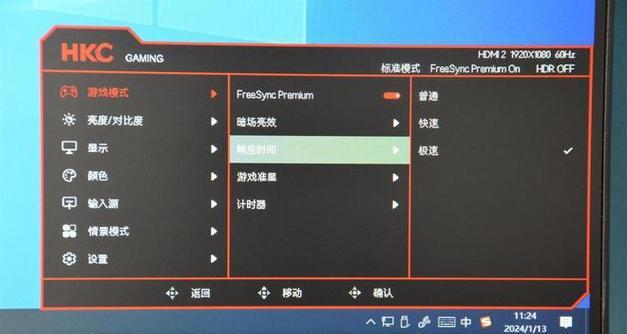
- Assurez-vous que le câble entre le moniteur et l'ordinateur est bien branché.
- Vérifiez si le câble est lâche ou endommagé.
Question : L'ordinateur ne parvient pas à démarrer, comment déterminer s'il y a un problème d'alimentation ? Explication simple : L'alimentation est une partie importante de l'ordinateur. En cas de panne d'alimentation, l'ordinateur peut ne pas démarrer ou fonctionner de manière instable. Lecture guidée : cet article présente les étapes à suivre pour vérifier une panne de courant sur l'ordinateur et vous aide à identifier rapidement le problème. Lisez la suite pour savoir comment vérifier si votre alimentation est endommagée et prendre les mesures nécessaires pour la réparer ou la remplacer. Il est organisé par l'éditeur php Zimo pour vous. J'espère qu'il pourra vous être utile.
- Assurez-vous que le cordon d’alimentation du moniteur est branché sur une prise de courant et sous tension.
- Vérifiez si l'interrupteur à l'arrière du moniteur est allumé.
Ajuster la résolution
- Cliquez avec le bouton droit sur le bureau de votre ordinateur et sélectionnez « Paramètres d'affichage ».
- Ajustez la résolution de votre moniteur et essayez de choisir la résolution qui correspond le mieux à votre moniteur.
Remplacez le câble d'affichage
- Si la méthode ci-dessus ne fonctionne pas, essayez de remplacer le câble d'affichage.
- Assurez-vous d'utiliser le bon type de câble, tel que VGA, HDMI, etc.
Vérifiez le pilote de la carte graphique
- Ouvrez le gestionnaire de périphériques sur votre ordinateur.
- Trouvez la carte graphique et développez-la, cliquez avec le bouton droit sur le pilote de la carte graphique et sélectionnez « Mettre à jour le pilote ».
Essayez d'utiliser un autre ordinateur
- Connectez le moniteur à d'autres ordinateurs.
- S'il peut s'afficher normalement sur d'autres ordinateurs, le problème peut provenir de votre ordinateur.
Vérifiez les paramètres du BIOS
- Redémarrez l'ordinateur et appuyez sur le bouton correspondant pendant le processus de démarrage pour accéder à l'interface de configuration du BIOS.
- Vérifiez les paramètres pertinents pour vous assurer que le moniteur est correctement reconnu.
Réinitialisez le moniteur
- Éteignez le moniteur et débranchez le cordon d'alimentation.
- Appuyez et maintenez le bouton d'alimentation pendant environ 10 secondes, puis relâchez.
- Branchez le cordon d'alimentation et redémarrez le moniteur.
Essayez le traitement de mise à la terre
- Débranchez les câbles du moniteur et de l'ordinateur et assurez-vous que l'ordinateur et le moniteur sont bien mis à la terre.
- Rebranchez le câble, redémarrez l'ordinateur et allumez le moniteur.
Vérifier une panne matérielle
- Si aucune des méthodes ci-dessus ne fonctionne, cela peut être dû à une panne matérielle.
- Il est recommandé de demander à des techniciens professionnels de réparer ou de remplacer le matériel.
Utilisez un adaptateur
- Si votre ancien moniteur utilise d'autres interfaces, vous pouvez essayer d'utiliser un adaptateur pour vous connecter à l'ordinateur.
- L'adaptateur convertit d'autres signaux d'interface en signaux requis par les anciens moniteurs.
Mise à niveau de la carte graphique
- Envisagez de mettre à niveau votre carte graphique.
- Les cartes graphiques plus performantes peuvent mieux répondre aux besoins des moniteurs plus anciens.
Demander l'aide d'un professionnel
- Si vous n'avez pas de connaissances en réparation d'ordinateurs, il est recommandé de demander l'aide d'un professionnel.
- Les professionnels peuvent localiser et résoudre les problèmes avec plus de précision.
Achetez un nouveau moniteur
- Si aucune des méthodes ci-dessus ne fonctionne et que votre ancien moniteur a vieilli de manière irréparable, envisagez d'acheter un nouveau moniteur.
- Le nouvel écran vous apportera une meilleure expérience d'utilisation.
Ce qui précède est le contenu détaillé de. pour plus d'informations, suivez d'autres articles connexes sur le site Web de PHP en chinois!

Outils d'IA chauds

Undresser.AI Undress
Application basée sur l'IA pour créer des photos de nu réalistes

AI Clothes Remover
Outil d'IA en ligne pour supprimer les vêtements des photos.

Undress AI Tool
Images de déshabillage gratuites

Clothoff.io
Dissolvant de vêtements AI

AI Hentai Generator
Générez AI Hentai gratuitement.

Article chaud

Outils chauds

Bloc-notes++7.3.1
Éditeur de code facile à utiliser et gratuit

SublimeText3 version chinoise
Version chinoise, très simple à utiliser

Envoyer Studio 13.0.1
Puissant environnement de développement intégré PHP

Dreamweaver CS6
Outils de développement Web visuel

SublimeText3 version Mac
Logiciel d'édition de code au niveau de Dieu (SublimeText3)

Sujets chauds
 Comment restaurer l'apparence originale des icônes du bureau du téléphone mobile (résoudre facilement le problème de la confusion des icônes du bureau du téléphone mobile)
Sep 02, 2024 pm 03:05 PM
Comment restaurer l'apparence originale des icônes du bureau du téléphone mobile (résoudre facilement le problème de la confusion des icônes du bureau du téléphone mobile)
Sep 02, 2024 pm 03:05 PM
Comment restaurer l'apparence originale des icônes du bureau du téléphone mobile (résoudre facilement le problème de la confusion des icônes du bureau du téléphone mobile)
 Comment désactiver le mode de sécurité des téléphones mobiles Oppo (désactiver rapidement et facilement le mode de sécurité des téléphones mobiles Oppo)
Sep 02, 2024 pm 03:38 PM
Comment désactiver le mode de sécurité des téléphones mobiles Oppo (désactiver rapidement et facilement le mode de sécurité des téléphones mobiles Oppo)
Sep 02, 2024 pm 03:38 PM
Comment désactiver le mode de sécurité des téléphones mobiles Oppo (désactiver rapidement et facilement le mode de sécurité des téléphones mobiles Oppo)
 Étapes et précautions pour enregistrer un identifiant Apple de Hong Kong (profitez des avantages uniques de l'Apple Store de Hong Kong)
Sep 02, 2024 pm 03:47 PM
Étapes et précautions pour enregistrer un identifiant Apple de Hong Kong (profitez des avantages uniques de l'Apple Store de Hong Kong)
Sep 02, 2024 pm 03:47 PM
Étapes et précautions pour enregistrer un identifiant Apple de Hong Kong (profitez des avantages uniques de l'Apple Store de Hong Kong)
 Solution au problème d'écran flou sur moniteur Samsung (comment gérer le phénomène d'écran flou sur moniteur Samsung)
Sep 04, 2024 pm 01:32 PM
Solution au problème d'écran flou sur moniteur Samsung (comment gérer le phénomène d'écran flou sur moniteur Samsung)
Sep 04, 2024 pm 01:32 PM
Solution au problème d'écran flou sur moniteur Samsung (comment gérer le phénomène d'écran flou sur moniteur Samsung)
 Comment distinguer les vraies et fausses boîtes à chaussures de chaussures Nike (maîtrisez une astuce pour les identifier facilement)
Sep 02, 2024 pm 04:11 PM
Comment distinguer les vraies et fausses boîtes à chaussures de chaussures Nike (maîtrisez une astuce pour les identifier facilement)
Sep 02, 2024 pm 04:11 PM
Comment distinguer les vraies et fausses boîtes à chaussures de chaussures Nike (maîtrisez une astuce pour les identifier facilement)
 Comment nettoyer les coques de téléphone portable en silicone colorées (conseils et précautions de nettoyage simples et pratiques)
Sep 02, 2024 pm 04:09 PM
Comment nettoyer les coques de téléphone portable en silicone colorées (conseils et précautions de nettoyage simples et pratiques)
Sep 02, 2024 pm 04:09 PM
Comment nettoyer les coques de téléphone portable en silicone colorées (conseils et précautions de nettoyage simples et pratiques)
 KTC lance le moniteur « 24DQ720 » de 23,8 pouces : 2K 100 Hz, 649 yuans
Sep 03, 2024 pm 10:37 PM
KTC lance le moniteur « 24DQ720 » de 23,8 pouces : 2K 100 Hz, 649 yuans
Sep 03, 2024 pm 10:37 PM
KTC lance le moniteur « 24DQ720 » de 23,8 pouces : 2K 100 Hz, 649 yuans
 Les femmes enceintes en début de grossesse peuvent-elles utiliser des ordinateurs (L'impact de l'utilisation de l'ordinateur sur les femmes enceintes en début de grossesse et précautions)
Sep 02, 2024 pm 03:47 PM
Les femmes enceintes en début de grossesse peuvent-elles utiliser des ordinateurs (L'impact de l'utilisation de l'ordinateur sur les femmes enceintes en début de grossesse et précautions)
Sep 02, 2024 pm 03:47 PM
Les femmes enceintes en début de grossesse peuvent-elles utiliser des ordinateurs (L'impact de l'utilisation de l'ordinateur sur les femmes enceintes en début de grossesse et précautions)





